X
Questo articolo è stato scritto in collaborazione con il nostro team di editor e ricercatori esperti che ne hanno approvato accuratezza ed esaustività.
Il Content Management Team di wikiHow controlla con cura il lavoro dello staff di redattori per assicurarsi che ogni articolo incontri i nostri standard di qualità.
Questo articolo è stato visualizzato 2 222 volte
Questa guida spiega come utilizzare i filtri specifici di una posizione geografica sulle tue foto e i video di Snapchat.
Passaggi
Parte 1
Parte 1 di 2:
Abilitare i Filtri
-
1Apri Snapchat. L'icona ha l'aspetto di un fantasmino bianco su sfondo giallo.
- Se non hai eseguito l'accesso a Snapchat, premi Accedi, poi inserisci nome utente (o indirizzo e-mail) e password.
-
2Scorri verso il basso dalla schermata della fotocamera. Si aprirà il tuo profilo.
-
3Premi ⚙️. Troverai il pulsante nell'angolo in alto a destra dello schermo.
-
4Scorri verso il basso e premi Gestisci Preferenze. Puoi trovare questa voce nella sezione "Servizi Aggiuntivi".
-
5Sposta a destra il pulsante Filtri. Diventerà verde. Ora hai la possibilità di utilizzare i filtri dopo aver scattato una foto o registrato un video!
- Se il pulsante è verde, i filtri sono già abilitati.
Pubblicità
Parte 2
Parte 2 di 2:
Applicare un Geofiltro
-
1Torna alla schermata della fotocamera. Puoi farlo premendo il pulsante Indietro nell'angolo in alto a sinistra dello schermo, fino ad aprire di nuovo la pagina del profilo (dovresti vedere un riquadro giallo nella parte superiore della pagina). A quel punto, scorri verso l'alto sul display.
-
2Premi il pulsante tondo nella parte inferiore dello schermo. In questo modo scatterai una foto; se preferisci registrare un video, tieni premuto il tasto.
-
3Scorri verso destra o verso sinistra sullo schermo. In questo modo applicherai i diversi filtri alla tua foto. Se nella zona in cui ti trovi sono disponibili dei geofiltri, di solito compariranno prima delle lenti standard di Snapchat (ad esempio altitudine o orario).
- Se è la prima volta che utilizzi un geofiltro, premi "Autorizza" quando l'applicazione ti chiede l'accesso al servizio di localizzazione. In questo modo si apriranno le impostazioni della localizzazione del telefono in merito a Snapchat; premi Localizzazione, poi Durante l'utilizzo dell'app (iPhone, iPad o iPod Touch), altrimenti sposta verso destra il pulsante Localizzazione (Android).
- Non puoi abilitare i servizi di localizzazione per Snapchat se li hai disabilitati del tutto sul tuo dispositivo.
-
4Continua a scorrere sullo schermo per trovare il geofiltro che desideri utilizzare. A seconda della tua posizione geografica, avrai più scelte a disposizione. Nelle zone rurali e scarsamente popolate, spesso non saranno presenti.
- Se non vedi un geofiltro nella tua zona, puoi crearne e pubblicarne uno tu.
-
5Premi la freccia bianca nell'angolo in basso a destra dello schermo. Si aprirà la schermata in cui puoi scegliere a quali utenti inviare lo snap.
- Puoi premere anche sull'icona quadrata con il più nella parte inferiore dello schermo, in modo da aggiungere lo snap alla tua Storia.
-
6Premi i nomi dei tuoi amici. Ogni utente selezionato riceverà lo snap che hai inviato.
- Premi La mia Storia nella parte superiore della pagina, in modo da aggiungere lo snap alla tua storia.
-
7Premi di nuovo la freccia bianca. Hai inviato uno snap con un geofiltro!
-
8Cambia la tua posizione geografica per accedere a geofiltri diversi. Questi filtri sono legati a località specifiche, quindi se non riesci a trovarne uno particolare che vuoi utilizzare, prova a spostarti in un'altra città.
- Se viaggi spesso, controlla la presenza di geofiltri speciali ogni volta che raggiungi una nuova località.
Pubblicità
Informazioni su questo wikiHow
Pubblicità
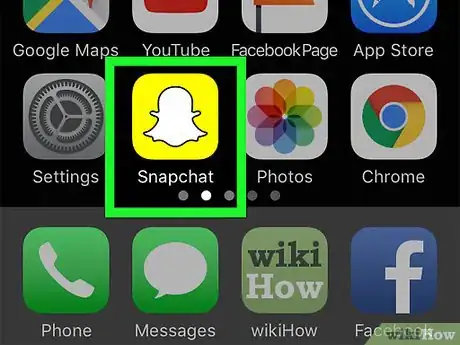
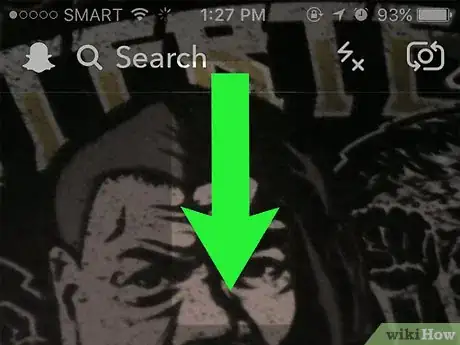
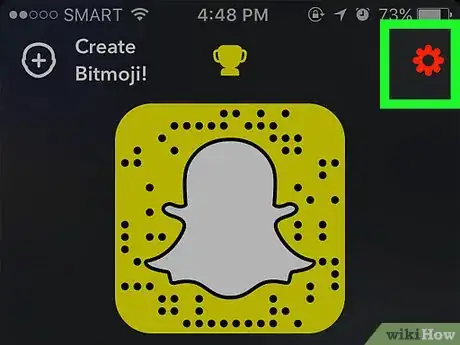
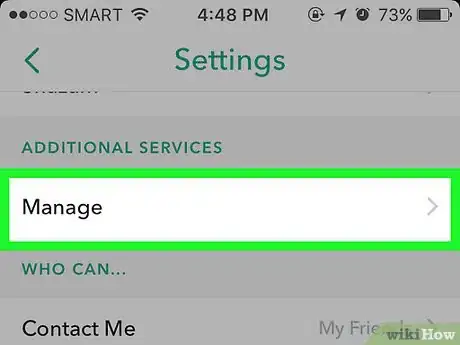
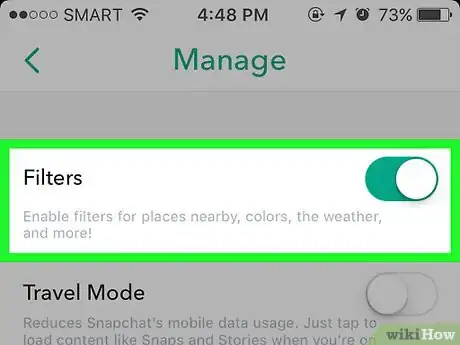
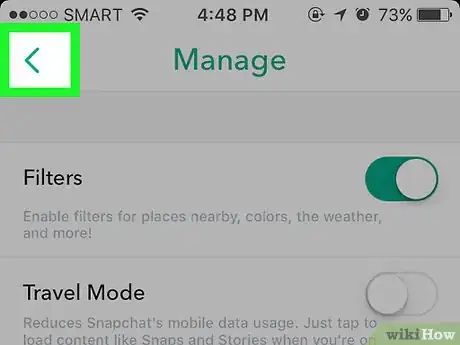
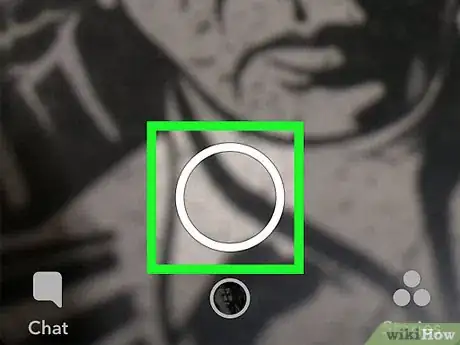
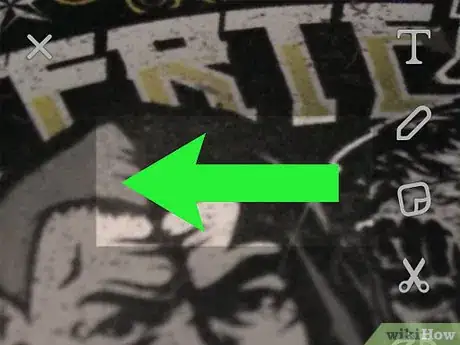
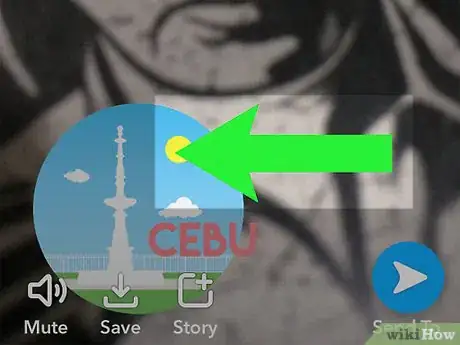
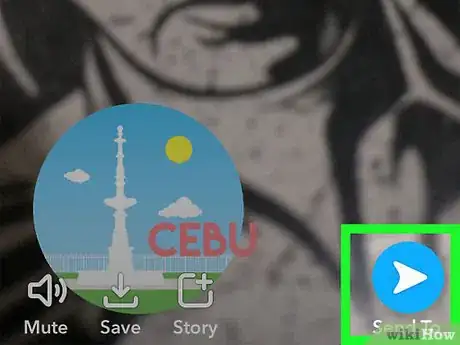
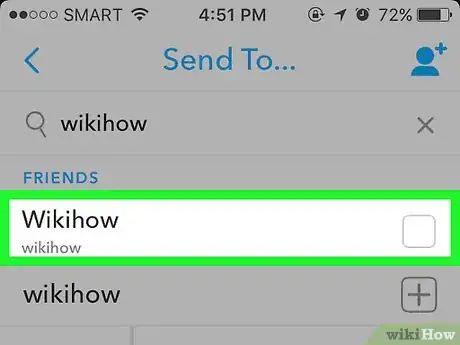
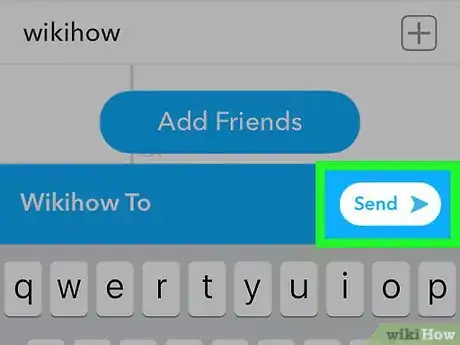
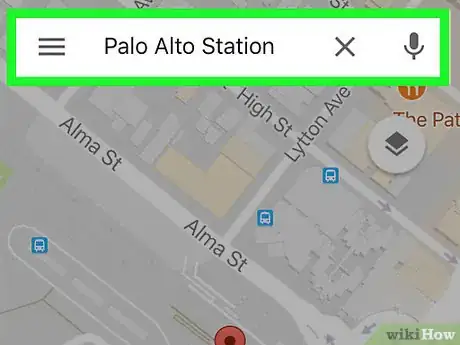
















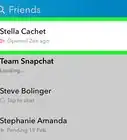


Il Content Management Team di wikiHow controlla con cura il lavoro dello staff di redattori per assicurarsi che ogni articolo incontri i nostri standard di qualità. Questo articolo è stato visualizzato 2 222 volte